Bài viết này là hướng dẫn thiết lập với một số ảnh chụp màn hình hữu ích về cách dọn sạch Thùng rác khi Windows tắt.
Xóa Thùng rác trong Windows 10 thật dễ dàng. Để thực hiện việc này, bạn cần nhấp chuột phải vào biểu tượng Thùng rác và chọn tùy chọn ‘Dọn sạch Thùng rác’.
Nhưng chúng ta đều biết rằng đây là một thủ tục thủ công. Vì vậy, hôm nay tôi sẽ cho các bạn thấy một điều gì đó khác biệt. Có một cách để định cấu hình Thùng rác để tự động xóa bất cứ khi nào bạn tắt máy tính của mình.
Điều này sẽ tránh để lại bất kỳ dấu vết nào khi sử dụng máy tính. Nó cũng có thể tiết kiệm thêm không gian lưu trữ trên máy tính của bạn.
Dưới đây là hướng dẫn về cách làm trống Thùng rác khi bạn đóng Windows. Tiếp tục cuộn để kiểm tra nó.
Làm trống Thùng rác khi tắt PC trong Windows 10
Trong bài viết này, chúng tôi chia sẻ hướng dẫn chi tiết về cách tự động dọn sạch Thùng rác khi Windows 10 tắt.
- Đầu tiên, hãy chuyển đến màn hình nền của bạn và tạo một tài liệu văn bản mới. Và dán lệnh sau:
PowerShell.exe -NoProfile -Command Clear-RecycleBin -Confirm:$false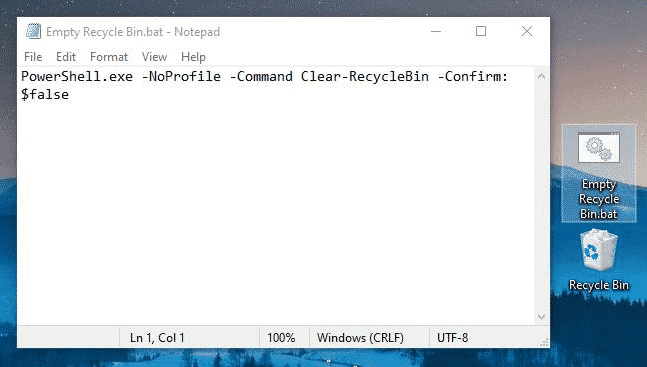
- Lưu tệp với phần mở rộng ‘.bat’. Ví dụ: ‘Empty Recycle bin.bat’.
- Bất cứ khi nào bạn nhấp đúp vào tệp ‘.bat’, mục Thùng rác sẽ tự động bị xóa.
- Để làm cho quá trình tự động, bạn cần thay đổi trình chỉnh sửa chính sách nhóm cục bộ. Trong hộp thoại Chạy , tìm kiếm gpedit.msc .
gpedit.msc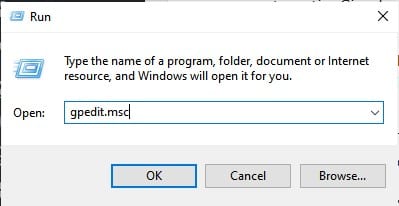
- Sau đó đi tới Cấu hình máy tính> Cài đặt Windows> Tập lệnh> Tắt máy .
- Trên màn hình thoát, chọn Thêm> Duyệt và tìm tập lệnh bạn đã tạo trước đó.
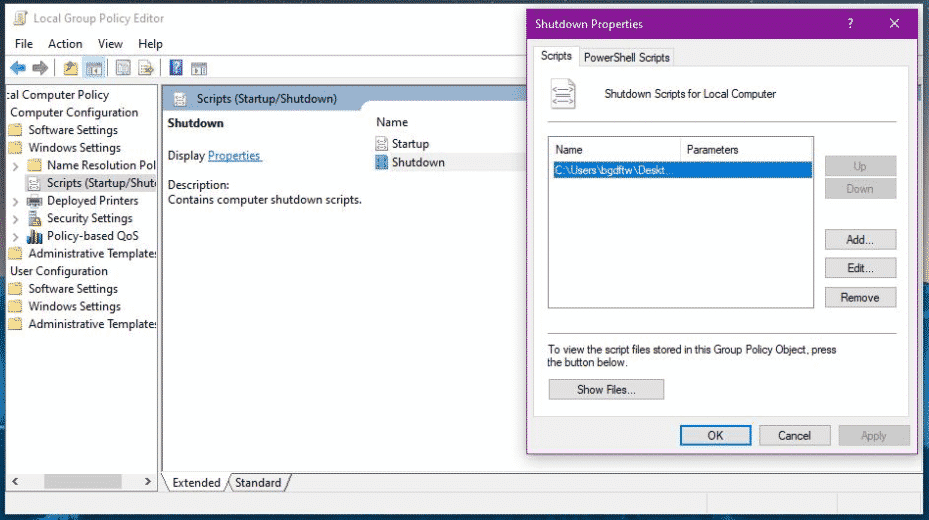
Thiết lập hoàn tất. Đây là cách bạn có thể tự động dọn sạch Thùng rác khi tắt máy tính.
Tự động dọn sạch thùng rác bằng tính năng Storage Sense
Storage Sense không xóa Thùng rác khi tắt máy, nhưng bạn có thể lên lịch để làm trống định kỳ. Đây là cách sử dụng Storage Sense để tự động dọn sạch Thùng rác hàng ngày.
- Đầu tiên , hãy mở ứng dụng Cài đặt trên máy tính Windows 10 của bạn .
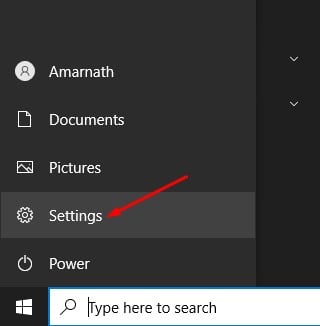
- Trên trang Cài đặt, bấm Hệ thống .
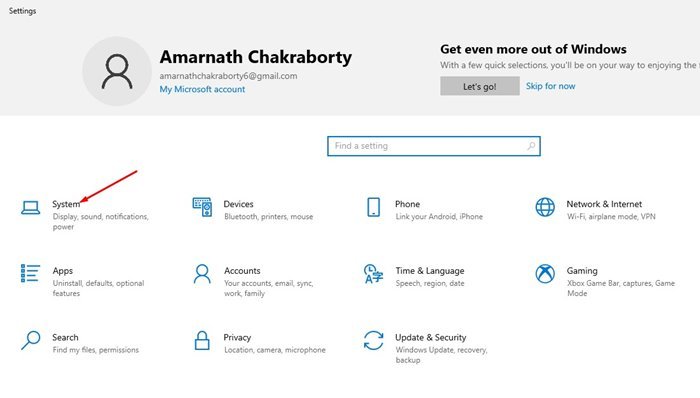
- Bây giờ hãy nhấp vào Tùy chọn lưu trữ trong Cài đặt hệ thống.
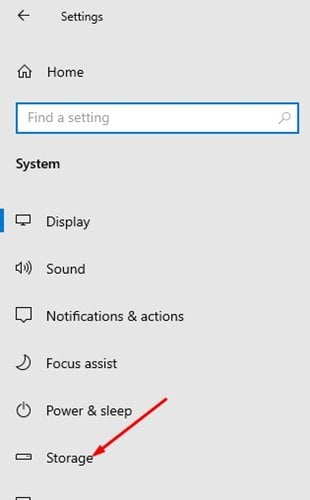
- Trong khung bên phải, bật tùy chọn Storage Sense như trong ảnh chụp màn hình .
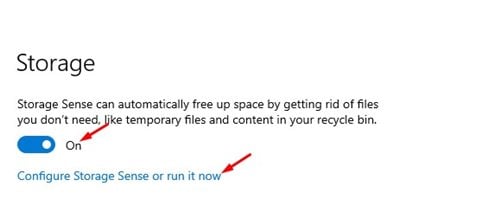
- Bây giờ hãy nhấp vào liên kết Định cấu hình Storage Sense hoặc Chạy ngay .
- Bây giờ, hãy cuộn xuống và bật Xóa các tệp tạm thời không sử dụng trong ứng dụng của tôi.
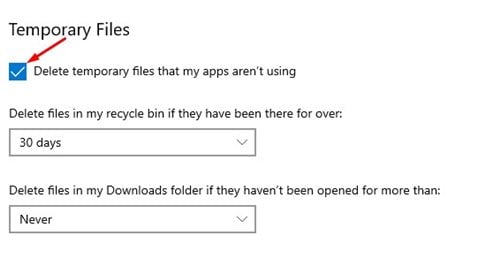
- Bây giờ, trong Xóa tệp khỏi thùng rác của tôi, bạn cần chọn ngày bạn muốn các tệp được lưu trữ trong thùng rác .
- Nếu bạn muốn dọn sạch thùng rác mỗi ngày , hãy chọn tùy chọn 1 ngày .
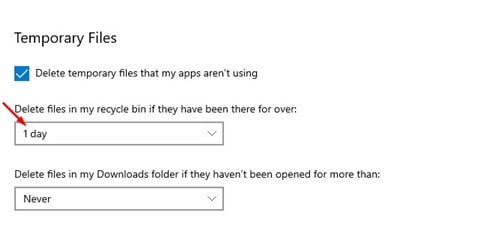
Thiết lập hoàn tất. Đây là cách bạn định cấu hình cảm giác lưu trữ để tự động xóa thùng rác.
Ở trên, chúng ta đã xem xét cách làm trống Thùng rác khi đóng Windows. Chúng tôi hy vọng thông tin này đã giúp bạn tìm thấy những gì bạn cần.













